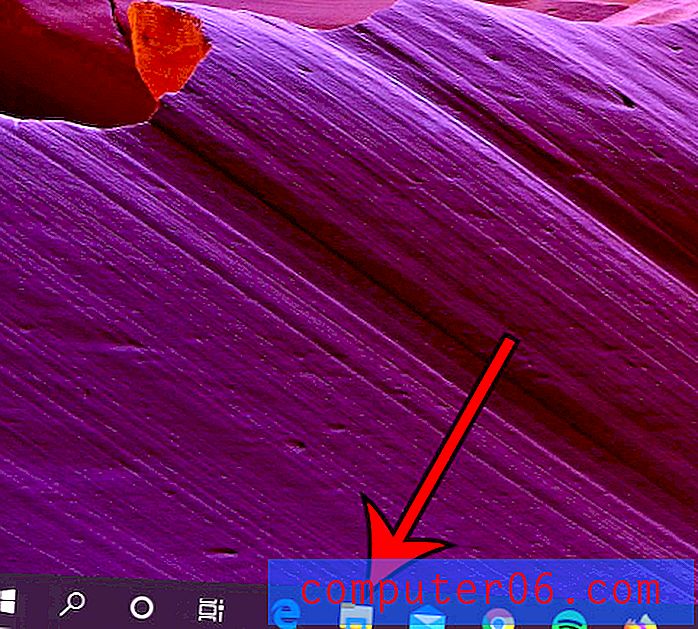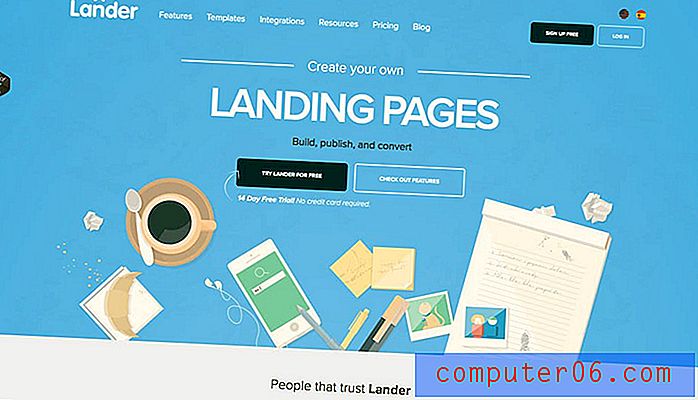iPhone SE - Come accedere alla torcia dalla schermata di blocco
Ci sono molte volte in cui una torcia può tornare utile. Purtroppo la maggior parte di noi non porta sempre con sé le torce, il che può lasciarci letteralmente al buio. Potresti aver considerato il download di un'app torcia da App Store per aiutarti in queste situazioni, ma in realtà c'è una torcia sul tuo iPhone per impostazione predefinita.
Puoi accedere a questa torcia da un menu chiamato "Control Center", scorrendo verso l'alto dalla parte inferiore dello schermo del telefono. Una volta aperto, il Centro di controllo sarà simile all'immagine seguente.
 Puoi vedere l'icona della torcia nella parte in basso a sinistra di questo menu. Basta toccare quell'icona e il flash della fotocamera sul retro del dispositivo si illuminerà, permettendoti di puntare il telefono verso ciò che vuoi vedere. Ma se stai provando ad aprire la torcia dalla schermata di blocco e non riesci a visualizzare il Centro di controllo, è possibile che sia stata disabilitata sulla schermata di blocco. Il nostro tutorial qui sotto ti mostrerà dove trovare questa impostazione in modo che tu possa riattivarla ed essere in grado di accedere alla torcia iPhone SE quando il dispositivo è bloccato.
Puoi vedere l'icona della torcia nella parte in basso a sinistra di questo menu. Basta toccare quell'icona e il flash della fotocamera sul retro del dispositivo si illuminerà, permettendoti di puntare il telefono verso ciò che vuoi vedere. Ma se stai provando ad aprire la torcia dalla schermata di blocco e non riesci a visualizzare il Centro di controllo, è possibile che sia stata disabilitata sulla schermata di blocco. Il nostro tutorial qui sotto ti mostrerà dove trovare questa impostazione in modo che tu possa riattivarla ed essere in grado di accedere alla torcia iPhone SE quando il dispositivo è bloccato.
Come abilitare Control Center sulla schermata di blocco di un iPhone SE
I passaggi di questo articolo sono stati eseguiti su un iPhone SE con iOS 10.3.2. Questi passaggi presuppongono che attualmente non è possibile aprire il Centro di controllo quando il telefono è bloccato. Una volta terminato di seguito, sarai in grado di accedere alla torcia dalla schermata di blocco, così come il resto degli strumenti e delle impostazioni che si trovano nel Centro di controllo.
Passaggio 1: apri l'app Impostazioni .
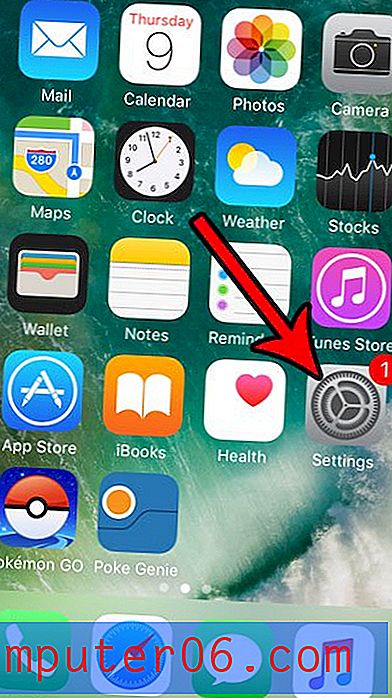
Passaggio 2: scegliere l'opzione Control Center .
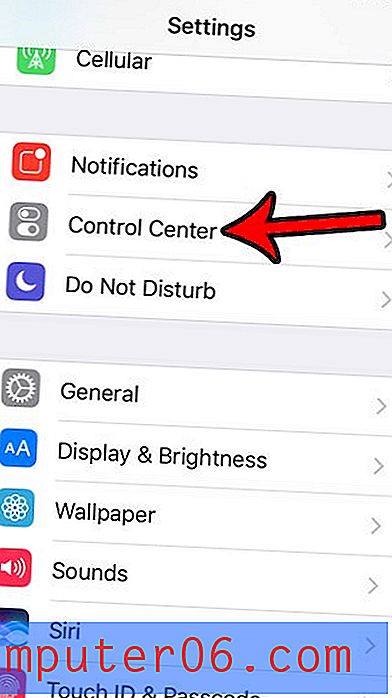
Passaggio 3: tocca il pulsante a destra di Accesso sulla schermata di blocco per abilitare l'impostazione. Dovrebbe esserci un'ombra verde attorno al pulsante quando è acceso. Nota che esiste anche un'opzione per " Accesso alle app " che ti permetterà di aprire il Centro di controllo quando hai un'app aperta. Puoi anche abilitare o disabilitare quell'impostazione, in base alle tue preferenze personali.
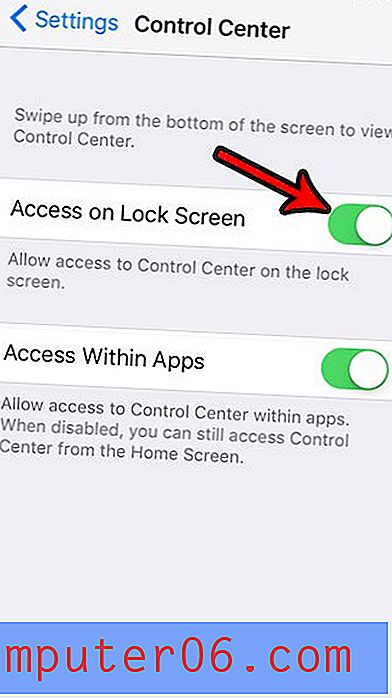
Oltre alla torcia che si trova sul Control Center, il tuo iPhone ha anche altri strumenti. Scopri come utilizzare il tuo iPhone come livello in modo da poter vedere se una superficie è piatta.